视频剪辑入门教程,零基础上手
在这个短视频风靡的时代,掌握视频剪辑技能不仅能让你更好地记录生活,还能为你的创意表达提供广阔的空间。对于零基础的新手来说,想要踏入视频剪辑的领域,选对工具和掌握正确的方法至关重要。今天,我们就来详细介绍一款对新手极其友好的视频剪辑软件——爱剪辑,让你轻松迈出视频剪辑的第一步。
1.对新手友好的视频剪辑软件—爱剪辑
爱剪辑作为一款全民流行的视频剪辑软件,以其简单至极、强大无比而备受青睐。它就像是一位贴心的导师,即使你从未接触过视频剪辑,也能在短时间内快速入门。无论是基础的视频拼接、裁剪,还是进阶的特效添加、调色等功能,爱剪辑都一应俱全,足以满足用户多样化的剪辑需求。
下载方法:视频剪辑软件《爱剪辑》下载
2.准备工作
在开始剪辑之前,明确的规划是成功的关键。首先,要确定视频的主题,是记录一次难忘的旅行,还是分享生活中的小确幸?主题明确后,撰写脚本可以帮助你梳理视频的结构和内容,让剪辑过程更加有条不紊。如果视频需要解说,提前录制好配音文件能让后续的剪辑更加顺畅。
3.快速上手视频剪辑的步骤
3.1导入视频素材
打开爱剪辑软件,第一步就是设置你需要的视频尺寸。这取决于你视频的发布平台,比如抖音快手常用的竖屏比例9:16,长视频平台常用的横屏比例16:9等。设置好尺寸后,点击导入素材按钮,将你准备好的视频、图片等素材轻松拖入剪辑软件。例如,你要剪辑一个旅行视频,就把旅途中拍摄的风景、人物视频片段导入进来。
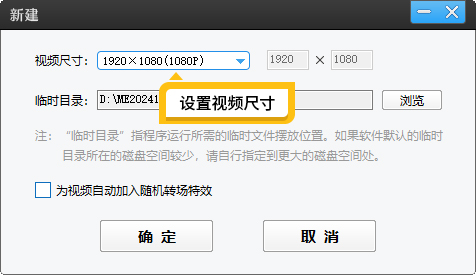
图1:设置视频尺寸
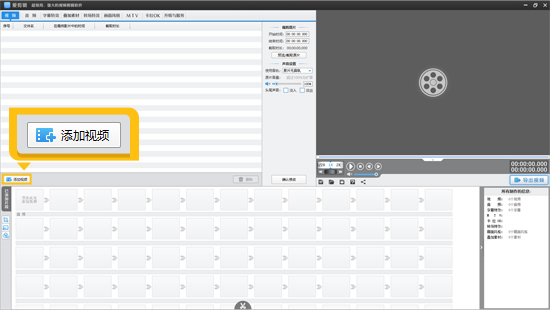
图2:添加视频
3.2添加配音和音乐
点击软件界面的“音频”面板,导入你提前录制好的配音文件,让视频有生动的解说。爱剪辑还自带了丰富的音乐库,点击“添加音频”-“从音乐库导入”,各种风格迥异、作曲优秀的背景音乐便呈现在眼前,无论是激昂的动感音乐,还是舒缓的抒情旋律,都能一键应用。若觉得音乐过长,勾选“仅自动截取高潮部分”,软件就能智能地为你截取音乐的精彩高潮段落,无需手动繁琐截取。

图3:丰富的音乐素材库
此外,“从音效库导入”中还有海量音效素材,像打字音、鸟鸣声、搞笑音效等,为视频增添更多趣味元素。比如在旅行视频中,添加风声、海浪声等环境音效,能让观众更有身临其境之感。
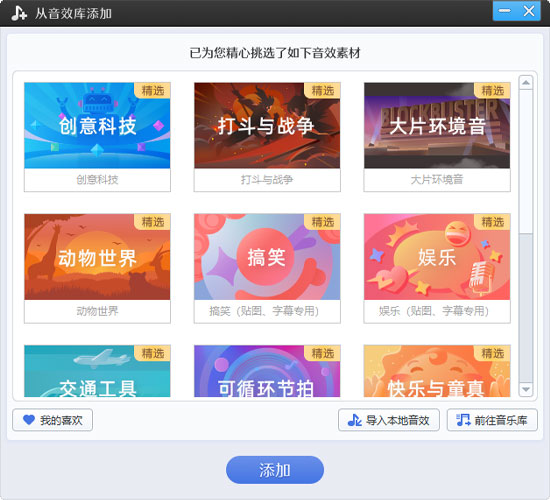
图4:丰富的音效素材库
3.3快速剪辑视频
利用底部的超级剪刀功能,精准定位到需要分割的时间点,轻轻一点,就能将视频分割成多个片段。这样你可以轻松删除不需要的部分,比如旅途中拍摄到的路人入镜、画面抖动等不理想的片段。将保留的多个视频片段按照你想要的顺序依次拼接在一起,通过拖动视频片段就能方便地调整播放顺序,构建出流畅的视频叙事。

图5:分割并删除片段
3.4对画面进行裁剪或自由变换
当添加的片段较多时,可能会出现比例不一致,画面出现黑边的情况,或者视频带有水印、字幕需要去除。这时,点击“画面裁剪/旋转”按钮,在弹出的操作框中,你可以自由地调整裁剪框,裁剪掉不需要的画面部分。爱剪辑的“自动裁边”功能更是强大,运用AI技术,能快速帮你裁剪掉黑边,无需手动一点点调节。
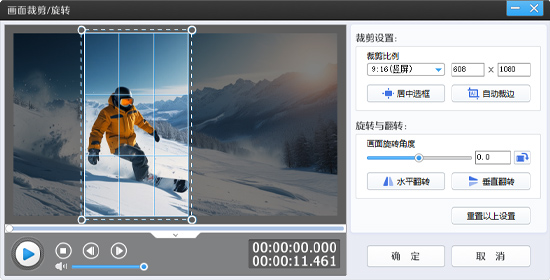
图6:AI裁剪画面功能
如果你想让视频画面呈现出独特的效果,比如缩放、旋转、斜切、镜像等,“画面自由变换”功能就能满足你的创意需求,灵活调整画面大小。点击“填充背景”,还能为视频添加单色、渐变色,甚至填充背景图片和模糊效果,制作出三连屏等创意效果,让视频更具视觉冲击力。
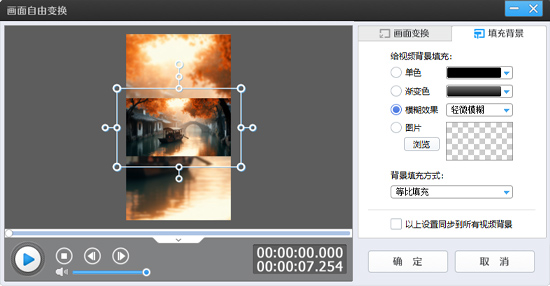
图7:自由变换功能
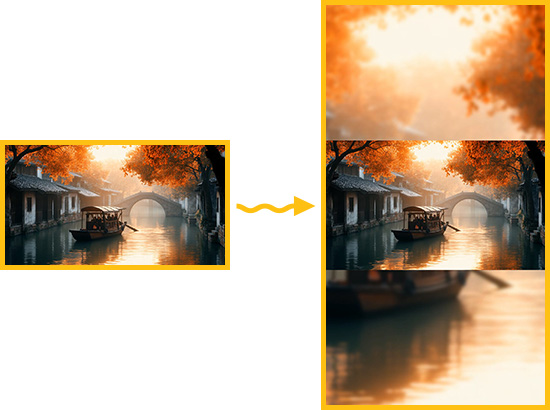
图8:填充模糊效果
3.5一键添加转场特效
为了让两个视频片段之间的切换更加自然流畅,爱剪辑内置了海量的转场特效。切换到“转场特效”面板,像透明式淡入淡出、闪黑、闪白等各种炫酷的转场效果任你选择,一键即可应用。在旅行视频中,从城市街景切换到自然风光时,使用淡入淡出的转场特效,能让过渡更加和谐,提升视频的整体质感。
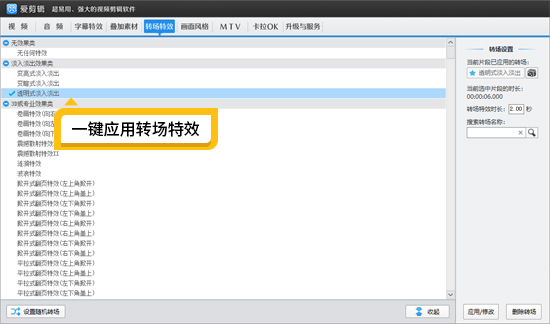
图9:一键应用转场特效
3.6给视频加标题解说词等字幕
爱剪辑的字幕添加功能也十分便捷。先右键视频,选择“AI自动加字幕”,软件就能将视频或音频中的人声内容自动生成同步字幕,大大节省了手动逐句码字的时间。之后,你只需在字幕特效面板中,修改字幕的大小、颜色、字体等样式,让字幕与视频风格相匹配。点击“字幕特效”面板,双击视频预览框,还能自定义添加各种字幕内容,无论是片名、标题、介绍还是片尾字幕,都能轻松搞定。左侧栏目中的众多好莱坞字幕特效,一键勾选,就能为字幕增添华丽的视觉效果。
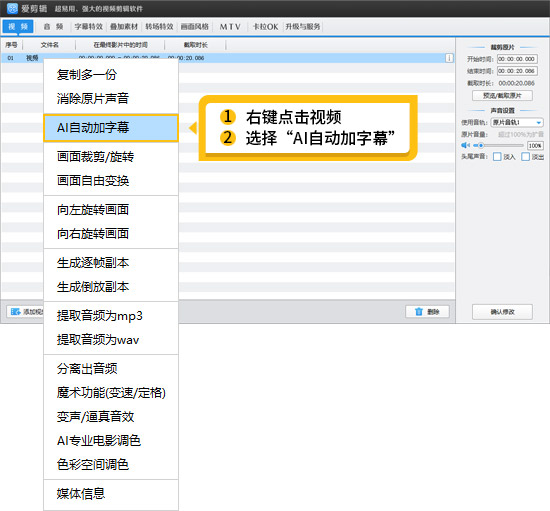
图10:AI自动加字幕功能
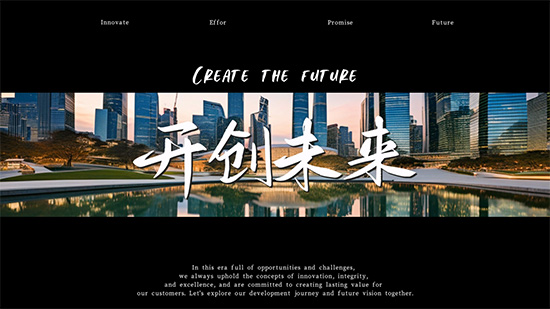
图11:片名效果示例
3.7AI专业电影调色
视频剪辑完成后,调色能让视频的视觉效果更上一层楼。爱剪辑率先推出的“AI专业电影调色”功能,颠覆了传统软件调色繁琐复杂、需要反复试错的模式。调色并非简单的滤镜应用,而是对画面各个细节进行更局部、更精准的色彩调整,以达到惊艳的电影级艺术效果。点击“AI专业电影调色”面板,在“色彩空间方案”下拉框中,各种丰富的调色效果琳琅满目。无论是适合日常记录的清新色调,还是媲美世界级影院大片的高级调色视效,都能轻松实现,满足你在不同场景下的创意需求。
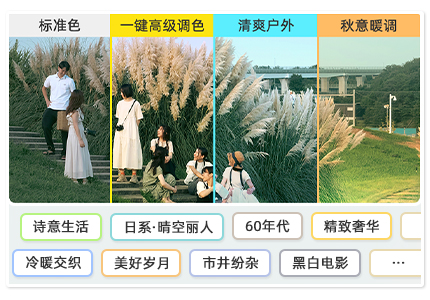
图12:AI专业电影调色功能
4.进阶技巧
4.1学习剪辑理论
想要提升视频质量,深入学习剪辑理论必不可少。了解镜头语言,明白不同景别(如全景、中景、近景)和镜头运动(如推、拉、摇、移)的作用,能让你更好地叙事和表达情感。掌握剪辑节奏,根据视频内容和情感起伏,合理安排剪辑速度,使视频张弛有度。研究叙事结构,如线性叙事、非线性叙事等,构建出引人入胜的视频故事。
4.2模仿优秀作品
分析优秀视频的剪辑手法是快速提升技能的有效途径。观看各类热门视频,拆解它们的剪辑思路,从镜头运用、转场技巧到节奏把控,学习其中的精华并借鉴到自己的作品中。通过不断模仿和实践,逐渐积累经验,形成自己的剪辑风格。
4.3尝试不同风格
多尝试不同的剪辑风格,无论是清新简约风、炫酷科技风还是复古文艺风,在实践中探索自己擅长和喜欢的风格。不断挑战自我,突破创作瓶颈,让自己的视频作品更具个性和魅力。









